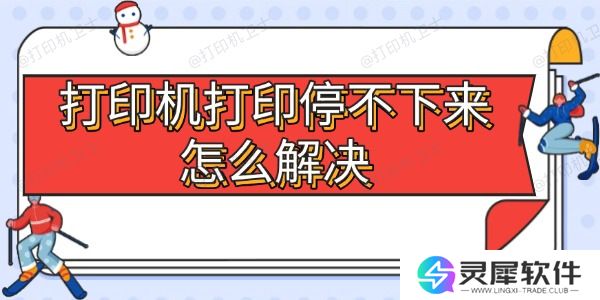热敏纸怎么调打印尺寸大小 设置方法指南
作者:灵犀软件园时间:2025-04-08 14:42:05
热敏打印机广泛应用于超市小票、快递面单、标签打印等领域,而正确设置打印尺寸是确保打印效果清晰、对齐准确的关键。许多用户在使用热敏打印机时,可能会遇到打印内容超出纸张、字体过小或无法完整打印的问题。本文将详细介绍如何调整热敏纸的打印尺寸,帮助用户快速掌握正确的设置方法。

一、热敏打印机常见的纸张尺寸
不同型号的热敏打印机支持的纸张尺寸有所不同,在调整打印尺寸前,先确认您的热敏纸规格。以下是常见的几种热敏纸规格:
1、超市收银小票:一般为57mm×50mm或80mm×50mm2、快递面单:常见尺寸为100mm×180mm、100mm×100mm3、标签打印:30mm×20mm、40mm×30mm、50mm×40mm等

确保您已经购买了适合打印机的热敏纸,并且打印机支持该尺寸。
二、在电脑上调整打印尺寸
如果您的热敏打印机已连接至Windows电脑,可按照以下步骤调整纸张尺寸。
1、进入“设备和打印机”
在Windows搜索栏中输入“控制面板”并打开。进入“设备和打印机”选项,找到您的热敏打印机。
2、设置默认纸张大小
右键点击热敏打印机,选择 “打印首选项”。在“纸张/质量”或“高级”选项中,找到 “纸张大小”。
选择与热敏纸相匹配的尺寸,例如80mm×50mm或100mm×180mm。
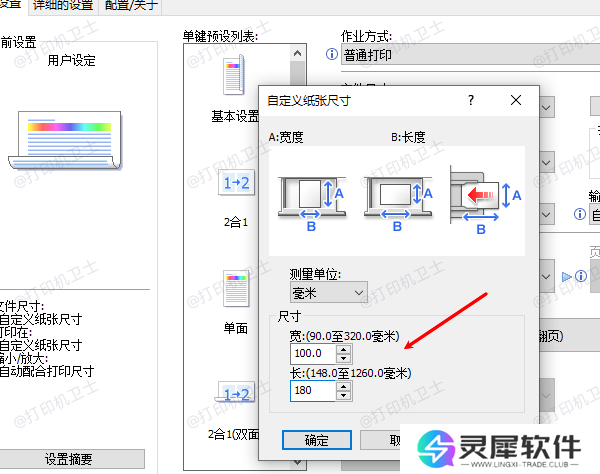
确认修改并点击 “确定”。
3、在打印软件中调整纸张尺寸
不同的软件(如Word、Excel、PDF阅读器)可能需要单独设置纸张尺寸。例如:①、在Word中:进入“页面布局”→“纸张大小”→ 自定义大小
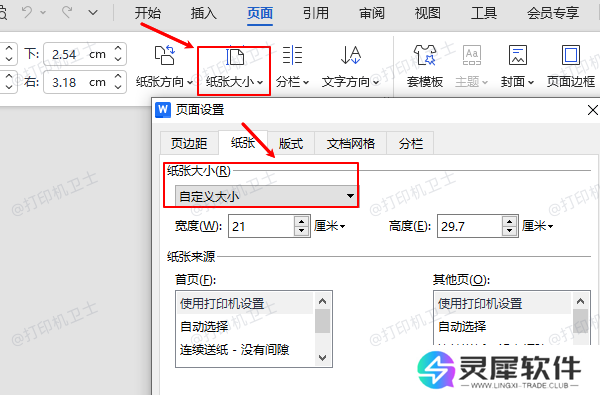
②、在Adobe PDF阅读器中:点击“打印”→选择热敏打印机→纸张尺寸调整→确保适合页面打印③、在快递面单打印软件中:进入“打印设置”→ 选择对应的快递单规格如果打印内容超出纸张范围,建议调整“缩放”选项,选择“适合纸张大小”或手动调整缩放比例(如90%、95%)。
三、在热敏打印机驱动程序中调整尺寸
某些专业的热敏打印机需要通过驱动程序调整打印尺寸,打印机驱动下载可以通过专业的打印机驱动管理软件“本站”软件可以自动识别打印机型号以及电脑操作系统,然后进行更新升级。详细操作如下:
相关文章
-
 热敏纸怎么调打印尺寸大小 设置方法指南
热敏纸怎么调打印尺寸大小 设置方法指南热敏打印机广泛应用于超市小票、快递面单、标签打印等领域,而正确设置打印尺寸是确保打印效果清晰、对齐准确的关键。许多用户在使用热敏打印机时,可能会遇到打印内容超出纸张、字体过小或无法完整打印的问题。本文
-
 无法安装打印机句柄无效 原因及解决指南
无法安装打印机句柄无效 原因及解决指南打印机使用中,有时候用户会遇到“无法安装打印机:句柄无效”的错误提示。这种错误通常发生在Windows操作系统中,尤其是在尝试安装新打印机或更新打印机驱动时。本文将为您分析“句柄无效”错误的原因,并提
-
 canon打印机使用教程 快速上手指南
canon打印机使用教程 快速上手指南Canon打印机凭借其高效、便捷和高质量的特点,赢得了众多用户的青睐。但对于新手用户来说,如何快速上手并充分利用Canon打印机的功能,可能会有些困惑。本文将为你提供一个详细的Canon打印机使用教程
-
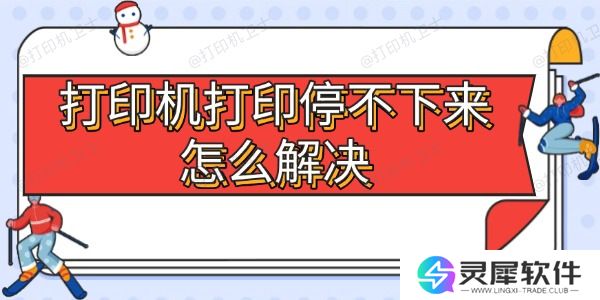 打印机打印停不下来怎么解决 5大常见原因及处理方法
打印机打印停不下来怎么解决 5大常见原因及处理方法打印机的正常工作为我们提供了极大的便利。然而,有时候我们可能会遇到打印机无法停止打印的情况。打印不停、不间断的打印不仅浪费纸张和墨水,还可能导致设备出现故障,甚至对工作效率造成严重影响。遇到这种问题时
-
 打印机字体突然变小了怎么恢复 试试这4个办法
打印机字体突然变小了怎么恢复 试试这4个办法当我们在使用打印机时,可能会遇到一些故障问题,比如字体突然变小,这不仅影响打印效果,还可能导致文件内容无法清晰呈现,尤其是在打印重要文档或报告时。别担心,本文将为你介绍几个常见的解决方案,帮助你有效解
-
 电脑搜不到打印机设备怎么办 添加打印机方法指南
电脑搜不到打印机设备怎么办 添加打印机方法指南电脑搜不到打印机设备可能有多种原因,既可能是硬件连接问题,也可能是软件设置不当或者驱动程序出现故障。本文将为你提供一些电脑搜不到打印机设备的常见原因以及详细的解决步骤,帮助你迅速解决电脑无法找到打印机